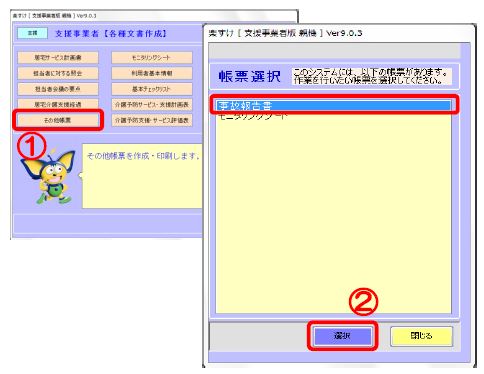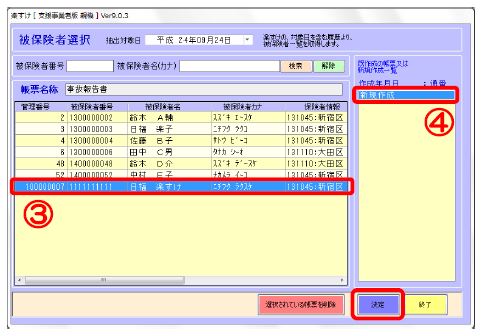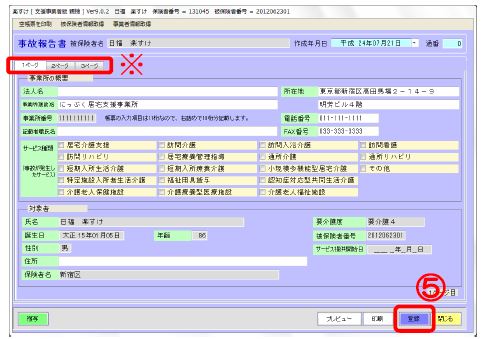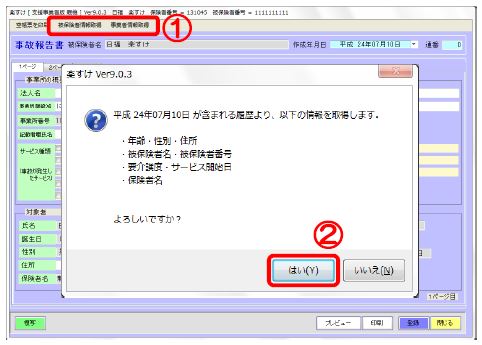- 対象サービス:
-
居宅介護支援 / 介護予防支援 / 介護予防ケアマネジメント
- 製品種別:
-
支援事業者版
支援子機版
クライアント版
ここでは事故報告書を例にご説明いたしますが、その他帳票内のモニタリングシートも同じ手順です。
1. 事故報告書の入力
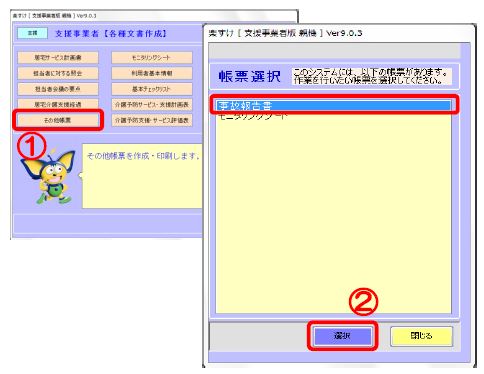
① 【各種文書作成】の「その他帳票」をクリックします。
② 【帳票選択】画面で帳票を選択(青く反転)して、「選択」をクリックします。
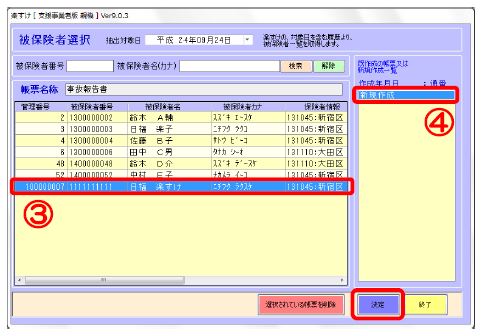
③ 【被保険者選択】画面が表示されますので、利用者を選択します。
④ 【作成年月日】欄で「新規作成」を選択(青く反転)して、「決定」をクリックします。
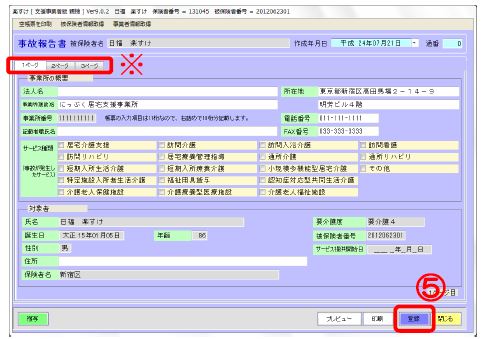
⑤ 入力画面が表示されますので、各項目を入力後、「登録」をクリックします。
※事故報告書は画面左上のページタブを切り替えて入力してください。
2. 訂正したい場合

① 【被保険者選択】画面で、訂正したい帳票の利用者と作成年月日を選択します。
② 「決定」をクリックすると【事故報告書】画面が開きます。
③ 内容を訂正後、「登録」をクリックします。
3. 登録した作成年月日の内容を削除したい場合

① 【被保険者選択】画面で、削除したい帳票の利用者と作成年月日を選択します。
②「選択されている帳票を削除」をクリックすると、「削除してもよろしいですか」と確認のメッセージが表示されますので、「はい」をクリックします。
4. 被保険者・事業者情報取得
画面の作成年月日を基準に、被保険者情報または自事業者情報より、最新の内容を取得できます。
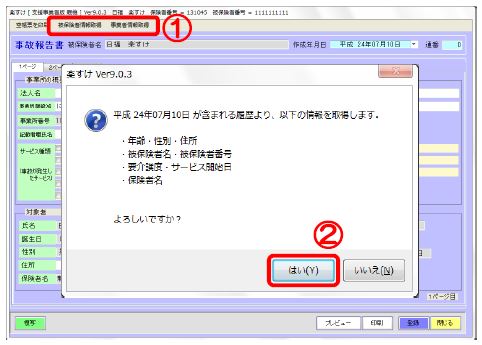
①「被保険者情報取得」または「事業所情報取得」をクリックします。
②取得項目を説明するメッセージが表示されますので、「はい」をクリックします。
【事故報告書】画面に情報が取得されます。